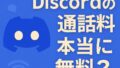この記事を読むとわかること
- Zoomでワンタイムパスワードが届かない原因
- OTPが届かないときの具体的な対処法
- 再発を防ぐためのセキュリティ設定
Zoomにログインしようとした際に、なかなか認証コードが届かず、ログインできずに困ってしまうことはありませんか?
特にワンタイムパスワード(OTP)が届かない、どこに送られているのかわからない、といった状況は意外とよくあるトラブルです。
本記事では、Zoomの認証コードが届かない理由と、その原因を特定するためのチェック項目をわかりやすく解説します。
メール設定の確認方法から、フィルター解除、サポートへの問い合わせ手順まで、実際に効果があった対処法を紹介。
「何度試してもワンタイムパスワードが来ない」と悩む方が、最短でログイン問題を解決できるよう丁寧に解説していきます。
こちらの記事もおすすめ
Zoomでワンタイムパスワードが届かない主な原因
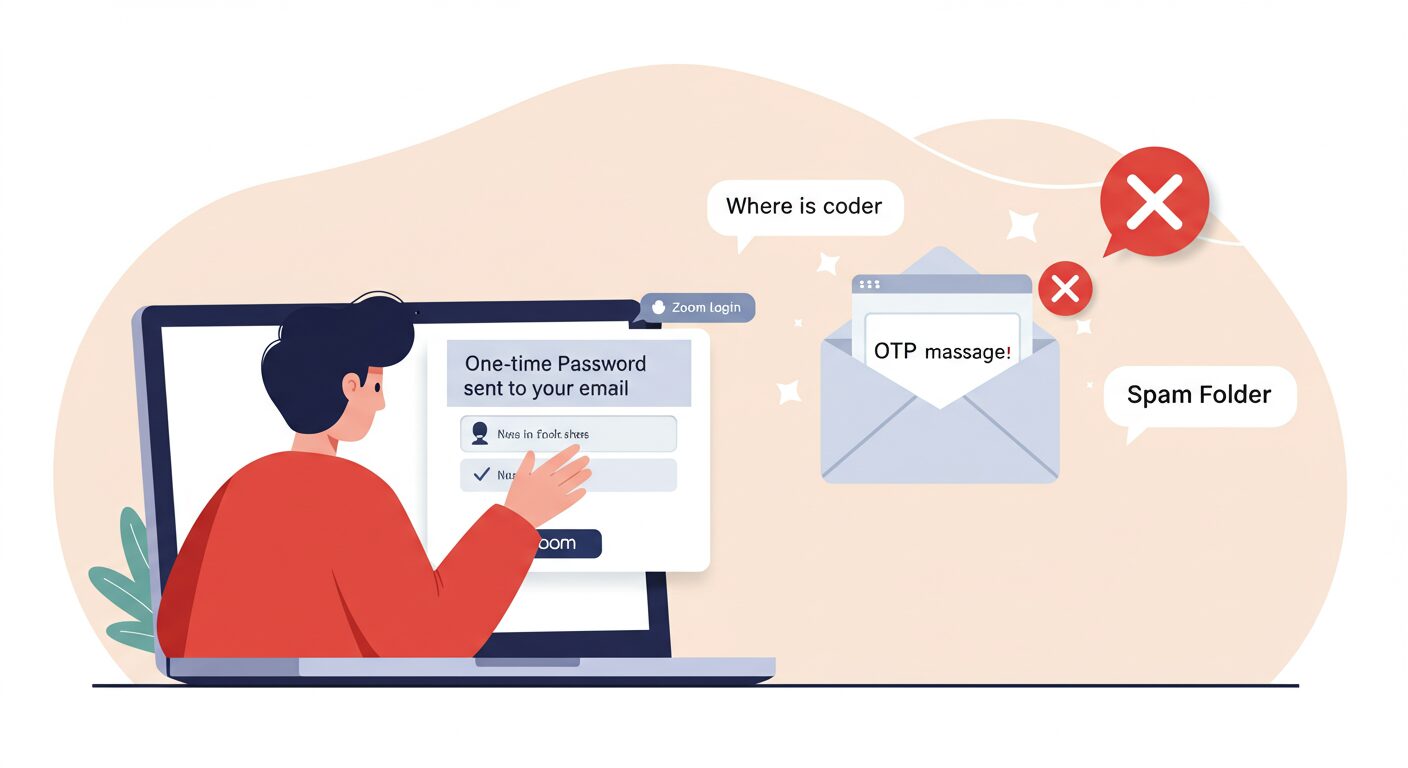
Zoomにログインしようとした際、「ワンタイムパスワード(OTP)が届かない」という状況は多くのユーザーが経験する共通のトラブルです。
この問題の背景には、単なるメールの遅延だけでなく、アドレスの設定ミスや、メールフィルタによるブロック、さらにはZoom側のセキュリティ判断による制限など、複数の要因が絡んでいます。
特にセキュリティが強化された昨今、Zoomでは不審なログイン試行と判定された場合にのみ、OTPを送信する仕様になっており、これが「送られていない」と誤認される要因にもなっています。
まずは、どのような要因で認証コードが届かないのか、よくある3つのケースに分けて解説していきます。
この原因を理解しておくことで、今後も同じ問題を繰り返さずに済むだけでなく、より安全にZoomを利用できるようになります。
迷惑メールフォルダに振り分けられている
最も多い原因は、OTPメールが迷惑メールフォルダに入ってしまうケースです。
GmailやYahoo!メール、Outlookなどの一般的なメールサービスでは、自動判定で重要なメールが迷惑メール扱いになることがあります。
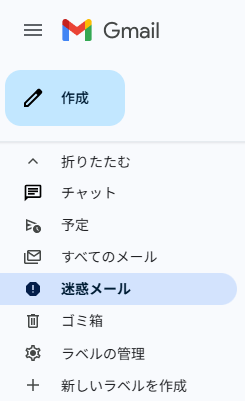
「zoom.us」や「no-reply@zoom.us」からのメールがフィルターでブロックされていないかをまず確認してください。
特にスマートフォンでメールを確認している場合、迷惑メールフォルダが非表示になっていることもあるので注意が必要です。
一度迷惑メールと判定されたアドレスは、次回以降も同じ扱いを受ける可能性があるため、「信頼済み送信者」にZoomを追加することを推奨します。
登録メールアドレスの入力ミス
メールアドレスの1文字のミスでも、OTPは届きません。
Zoomのアカウント設定で、登録しているメールアドレスが正確かどうかを必ず確認しましょう。
特に、全角・半角の違いや、ドメイン(@以降)のスペルミスがよくある入力ミスの代表例です。
「アカウント設定 → プロフィール → サインイン用メールアドレス」から確認できます。
企業アカウントや学校のメールアドレスを使っている場合、内部で転送設定などがされていると、自分のメールボックスに直接届かないこともあります。
Zoomが「不審なログイン」と判断していない
Zoomでは、ワンタイムパスワードを常に送信するわけではありません。
普段使っているデバイスやIPアドレスからのログインであれば、OTP送信はスキップされることもあります。
そのため、OTPが来ないのは「届かない」のではなく、「送られていない」場合もあるのです。
この点を理解していないと、何度待ってもメールは届きません。
新しい端末や外出先のWi-Fiなど、普段とは異なる環境でアクセスした場合にのみ、OTPが送信されます。
こちらの記事もおすすめ
ワンタイムパスワード受信のための対処法
Zoomのワンタイムパスワード(OTP)が届かない原因が判明したら、次に必要なのは具体的な対処です。
ここでは、実際に多くのユーザーが効果を実感した4つの解決策を、わかりやすく順を追って紹介します。
順番に試していくことで、自分に合った解決法がきっと見つかるはずです。
また、Zoom公式のサポートに連絡する際に必要な情報も紹介していますので、困ったときの参考にしてください。
今後同じ問題に遭遇しないように、設定の見直しや、信頼済み送信者への登録といった再発防止策も併せて確認しておきましょう。
ステップ1:迷惑メールフォルダとフィルター設定を再確認
まず最初にやるべきは、迷惑メールフォルダの中身を確認することです。
多くのケースでは、OTPメールが自動的に迷惑メールとして分類されています。
Gmailの場合、「迷惑メール」フォルダを開いて「zoom.us」からのメールがあるか確認しましょう。
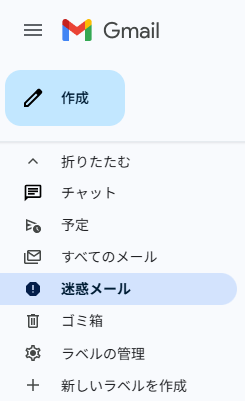
Outlook、Yahoo!メールなどでも同様に、迷惑メールの振り分け設定が行われていないかチェックします。
Zoomを信頼済み送信者として登録すれば、次回からは正しく受信できます。
ステップ2:メールサービス側のフィルターを解除する
迷惑メールに分類されていなかった場合、次に確認すべきは「フィルター設定」です。
特にGmailでは、自動フィルタリング機能によって特定のアドレスやドメインがスキップされてしまうことがあります。
設定 → フィルタとブロック中のアドレス → Zoom関連のフィルターがある場合は削除しましょう。
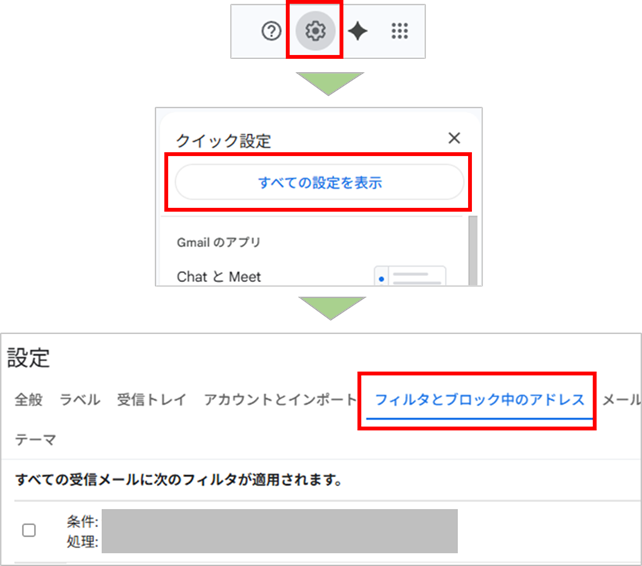
また、企業アカウントでは社内のセキュリティポリシーで外部メールが制限されている場合もあるため、IT管理者に確認を依頼しましょう。
ステップ3:Zoomのサポートセンターに問い合わせる
迷惑メールやフィルター設定を見直しても解決しない場合は、Zoomの公式サポートにアクセスして対処法を確認しましょう。
Zoomサポートページ:https://support.zoom.us/
ページ右下に表示されるチャットアイコンをクリックすると、バーチャルアシスタントが起動します。
「OTPが届かない」や「認証コードに関する問題」などのキーワードを入力すると、状況に応じたガイドが表示されます。
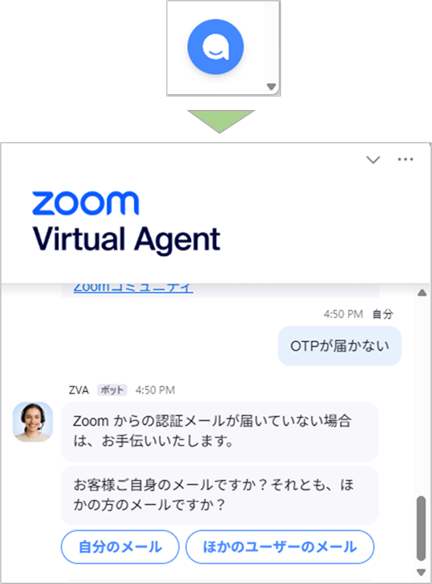
サポート手順を進めるには、Zoomアカウントにサインインしている必要があります。
契約プランによっては、チャットから有人サポートに接続できるオプションが表示されることもあります。
必要に応じて、以下の情報を手元に用意しておくと、よりスムーズに対応を受けられます:
- Zoomに登録しているメールアドレス
- ログインに使用した端末やアプリの種類(PC・スマホ・Webなど)
- OTPが届かなかった時間帯やエラーメッセージの有無
ステップ4:Zoomのアカウント情報を再確認
最後にもう一度、Zoomの登録情報が正しいかどうかを確認してください。
特に「プロファイル → サインイン用メールアドレス」の確認は見落としがちです。
メールアドレスが古いもののままになっていたり、ドメインが誤っていた場合は、正しい情報に更新する必要があります。
ログインできない状態でも、Zoomのパスワードリセット機能を使えば情報更新が可能なケースがあります。
Zoom利用時の安全対策
Zoomでワンタイムパスワードが届かない問題に対応した後も、再発防止とアカウント保護のためにセキュリティ対策を講じることが重要です。
ここでは、Zoomアカウントの安全性を高めるために実施すべき3つの対策をご紹介します。
不正アクセスを防ぎ、トラブルの再発を防ぐためにも、今すぐ設定を見直しておきましょう。
これらの設定を行うことで、メール不達だけでなく、アカウント乗っ取りや情報漏洩といったリスクからも身を守ることができます。
Zoomを日常的に使うユーザーほど、ぜひ実践しておきたい対策です。
二段階認証(2FA)を有効にする
を有効にする.png)
ZoomのOTP問題は、2FAを有効にすることで根本的に回避できるケースがあります。
2FA(Two-Factor Authentication)は、パスワードに加えスマートフォンの認証コードなどを必要とする仕組みです。
Zoomの設定 → セキュリティ → 二段階認証の有効化で簡単に設定可能です。
Google AuthenticatorやMicrosoft Authenticatorなど、主要な認証アプリと連携できます。
一度設定すれば、OTPが届かない問題自体を回避でき、より強固なアカウント保護が実現します。
ログイン方法を「SSO」や「Google連携」に切り替える

Zoomへのログインは、「メールアドレス+パスワード」以外にも「Googleアカウント」「Facebook」「SSO(シングルサインオン)」を使う方法があります。
これらの方法を使うとOTP認証が不要になり、届かない問題から解放されます。
特にGoogleアカウントと連携すれば、ログインも簡単になり、セキュリティ強化にもつながります。
企業で導入している場合は、SSOを使うことで全社的な管理が可能になり、Zoomの安全利用が一層強化されます。
Zoomのセキュリティアップデートを常に適用する
Zoomは定期的にセキュリティ関連のアップデートを行っており、古いバージョンのまま利用していると脆弱性が残る可能性があります。
Zoomアプリを常に最新版に保つことで、新しいセキュリティ仕様に対応できます。
自動アップデート設定を有効にし、常に安全な状態でZoomを利用しましょう。
特にOTPや2FAの処理ロジックが変更された際に、古いバージョンでは不具合が起きるケースもあるため注意が必要です。
この記事のまとめ
- ZoomでOTPが届かない原因は迷惑メール振り分けやアドレス設定ミス
- メール設定の確認・Zoomサポートへの問い合わせが効果的な対策
- 2FAやSSO導入により再発防止とアカウント保護が可能
こちらの記事もおすすめ